Žaisdami žaidimus ar naudodami kitą sunkią programinę įrangą, vartotojai pranešė apie keistą klaidą, kurioje rašoma:
Nežinoma sunki klaida
Teiginys nėra prasmingas ir jo nesiejama su tokiais procesais kaip explorer.exe, sihost.exe ar ctfmon.exe ir kt.
Priežastis
Mes niekada negalime žinoti tikslios priežasties, tačiau vienas dalykas yra tikras: klaida įvyksta naudojant intensyvias programas. Galbūt tai įtempia RAM. Atitinkamai išspręsime tai.
Išbandykite šiuos sprendimus po vieną, kad išspręstumėte problemą:
1 sprendimas] Išbandykite SFC nuskaitymą
SFC nuskaitymas padeda patikrinti netinkamus kietojo disko sektorius ir, jei įmanoma, juos pakeisti.
1] „Windows“ paieškos juostoje ieškokite komandinės eilutės. Dešiniuoju pelės mygtuku spustelėkite piktogramą ir pasirinkite Vykdyti kaip administratorius.
2] Įveskite žemiau pateiktą komandą ir paspauskite Enter.
SFC / SCANNOW
3] Įveskite toliau pateiktą komandą ir paspauskite klavišą Enter.
DISM.exe / Online / Cleanup-image / Restorehealth

4] Būtų perkrauti sistemoje ir patikrinkite, ar nėra problemų su kietuoju disku.
2 sprendimas] Paleiskite kompiuterį iš naujo naudodami tik būtinas paslaugas
1. Paspauskite „Windows“ klavišas + R raktas kartu atidaryti paleisti.
2. Dabar parašyk msconfig jame ir spustelėkite Gerai.
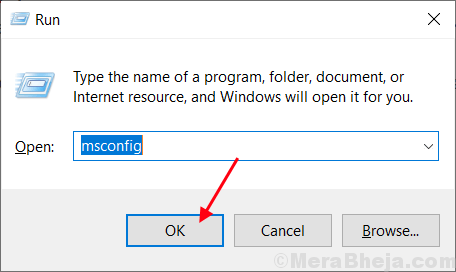
3. Spustelėkite Paslaugos skirtuką.
4. Pažymėkite Slėpti visas „Microsoft“ paslaugas.
5. Spustelėkite Viską išjungti.
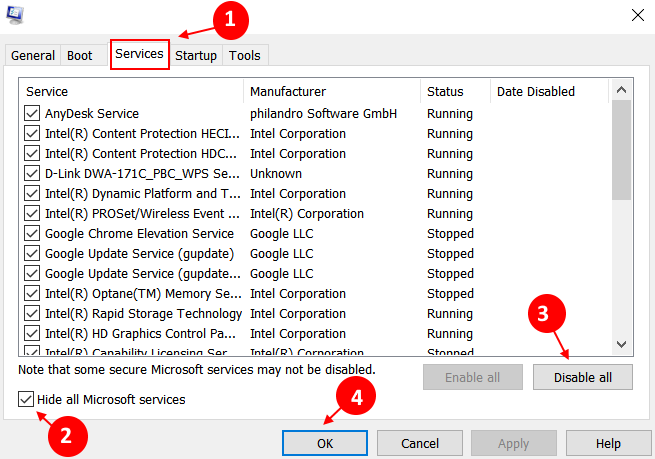
6. Spustelėkite Gerai.
7. Spustelėkite Perkrauti.

3 sprendimas] Naudokite „ReadyBoost“ RAM
„Flash“ tvarkyklę galima naudoti kaip perteklinę RAM žaidimams, vadinamą „ReadyBoost RAM“. Nors šis sprendimas nėra tas pats, kas naudoti aparatinę RAM, jis yra labai naudingas.
1] Įdėkite USB atmintinę.
2] Eikite į „File Explorer“ >> Šis kompiuteris ir dešiniuoju pelės mygtuku spustelėkite USB diską.
3] Pasirinkite Savybės iš meniu ir eikite į „ReadyBoost“ skirtuką.
4] Pasirinkite „Skirkite šį įrenginį „ReadyBoost““Arba„Naudokite šį įrenginį“Ir atitinkamai paskirstykite erdvę.

5] Perkrauti patikrinkite, ar ji padeda.
4 sprendimas] Patikrinkite užduočių tvarkyklę, kai gausite klaidą
Užduočių tvarkytojas galėtų būti labai naudingas analizuojant situaciją. Jei disko panaudojimas iššaukia iki 100%, tai reiškia, kad RAM yra apkraunama.
1] Paspauskite CTRL + ALT + DEL.
2] Pasirinkite Užduočių tvarkytojas iš sąrašo.
3] Patikrinkite, ar Disko naudojimas yra 100%. Jei taip, paprasčiausias žudymo procesas nepadės.
gali tekti pašalinti programą arba padidinti fizinę sistemos RAM.
5 sprendimas] Pataisykite pertvaras
1] Atidarykite „File Explorer“ ir eikite į Šis kompiuteris.
2] Dešiniuoju pelės mygtuku spustelėkite ne sistemos diskus (pvz., D:, E:, ir tt) ir pasirinkite Savybės.
3] Eikite į Įrankiai skirtuką ir spustelėkite Patikrinti. Tam reikės administratoriaus leidimų.

6 sprendimas] Pakeiskite sąskaitą
Kartais problema gali būti ne dėl RAM, bet dėl paskyros, iš kurios vartotojas prisijungė.
1] Spustelėkite mygtuką Pradėti, tada - į pavarą panašų simbolį, kad atidarytumėte puslapį Nustatymai.
2] Eikite į Paskyros >> Šeima ir kiti žmonės.
3] Pridėti paskyrą.

4] Perkrauti savo sistemą ir prisijunkite naudodamiesi nauja paskyra.
7 sprendimas] Atnaujinkite „Windows“
Jei „Microsoft“ randa šios problemos pataisą, pataisymas bus paleistas „Windows“ naujinio pavidalu. Štai tokia procedūra atnaujinti Windows.
8 sprendimas] Atnaujinkite grafines tvarkykles
Nors mes nežinome tikslios problemos priežasties, kadangi dažniausiai su ja susiduriame žaisdami sudėtingus grafikos žaidimus, patartina atnaujinti grafikos tvarkykles, kaip siūloma čia.
Tikiuosi, kad tai padės!


